Comment créer un site Web dans IIS sur Windows
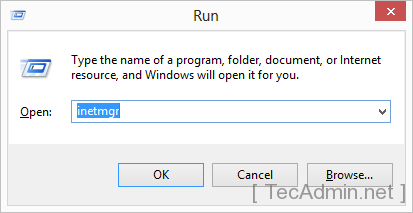
- 1816
- 325
- Victor Charpentier
IIS (Internet Information Services) est le serveur Web pour les systèmes Windows créés par Microsoft. Ce serveur Web est le plus populaire pour l'hébergement .Sites Web basés sur le cadre net. Nous pouvons également héberger d'autres sites Web de langages de programmation en ajoutant leurs modules et gestionnaires.
Dans notre tutoriel précédent, vous avez appris à créer un site Web, un pool d'applications, un répertoire virtuel et une liaison via l'utilitaire de ligne de commande APPCMD. Cet article vous aidera à créer un nouveau site Web en utilisant IIS Manager sur un système Windows.
Étape 1 - Démarrez IIS
Utilisez le menu de navigation Windows et ouvrez IIS sur votre système. Ou vous pouvez ouvrir directement IIS en tapant INETMGR dans la fenêtre de course comme ci-dessous.
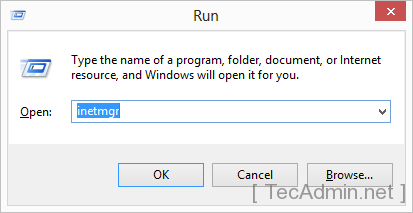
Étape 2 - Ajouter un nouveau site Web
Dans la base du côté gauche, développez l'arborescence et sélectionnez l'option Sites. Puis cliquez avec le bouton droit sur les sites et sélectionnez Ajouter un site Web… Option comme l'image suivante.
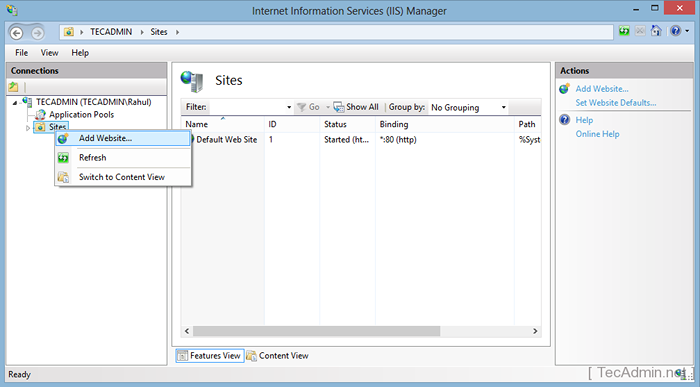
Cela ouvrira une fenêtre contextuelle pour saisir les nouveaux détails du site Web. Entrez les détails suivants dans la boîte contextuelle.
- Nom du site: Nom du site Web à apparaître dans la liste IIS.
- Pool d'application: Sélectionnez un pool d'applications ou Keep est la valeur par défaut pour créer un nouveau pool d'applications Même nom que Sitename.
- Chemin physique: Entrez l'emplacement des pages de site Web sur le système.
- Obligatoire:
- Taper: Sélectionnez Protocole à configurer (par exemple: HTTP ou HTTPS)
- Adresse IP: Sélectionnez l'adresse IP dans la liste Drop pour définir une IP dédiée pour le site ou Keep est la valeur par défaut pour utiliser IP partagé.
- Port: Entrez le port sur quel site sera accessible aux utilisateurs.
- Nom de l'hôte: Entrez votre nom de domaine réel que vous souhaitez utiliser.
- Démarrer le site Web immédiatement: Gardez cette case vérifiée pour démarrer le site.
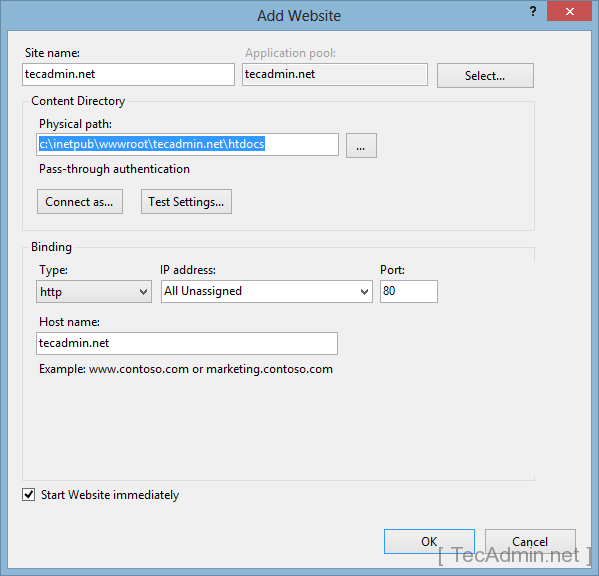
Étape 3 - Ajout d'alias du site Web
Si vous souhaitez ajouter des alias de site Web comme «www.técadmin.filet". Ouvrez IIS, sélectionnez votre site et cliquez sur les liaisons. Vous obtiendrez un écran de liaison de site comme ci-dessous
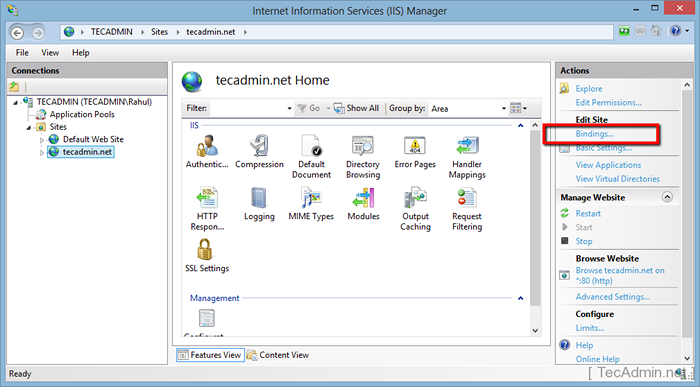
Cliquez sur le bouton Ajouter Il ouvrira la boîte de liaison du site.
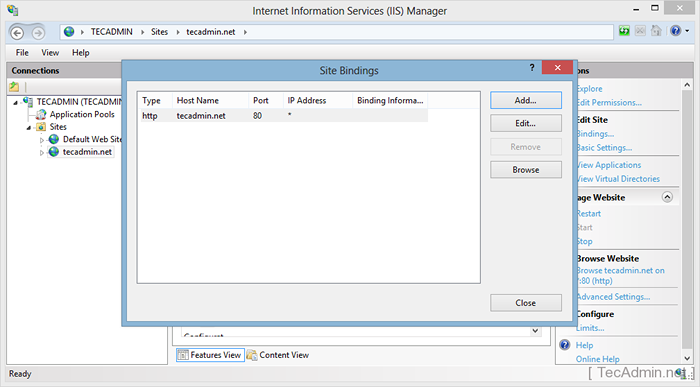
Entrez le nom d'hôte de vos alias comme www.técadmin.filet, démo.técadmin.filet ou scène.técadmin.net et saisir d'autres détails et cliquez sur OK.
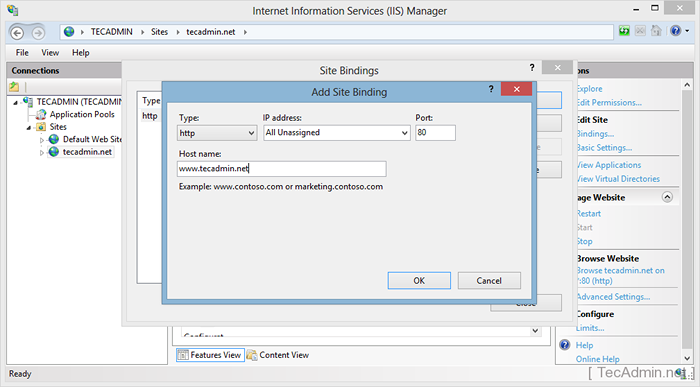
Étape 4 - Vérifiez la configuration
Pour vérifier la configuration, vous pouvez simplement accéder au site dans un navigateur Web. Si votre domaine n'est pas indiqué sur ce serveur, faites l'entrée du fichier hôte et vérifiez.

